Een opdracht in Cloud aanmaken via Working Papers

Voor inhoud in deze sectie zijn Caseware Working Papersvereist.
Om een opdracht aan te maken op deze manier moet Working Papers geïnstalleerd zijn op uw computer. U maakt de opdracht aan op uw computer en koppelt het dan aan Cloud om het te delen en samenwerking mogelijk te maken.
Een opdracht aanmaken
Instructies voor het aanmaken van een nieuwe Working Papers opdracht vindt u hier.
Een bestand naar Cloud publiceren
Als het bestand klaar is om aan te werken kunt u het naar Cloud publiceren.
Let op: Zorg ervoor dat uw Working Papers-software gekoppeld is aan Cloud. Voor meer informatie, zie Working Papers koppelen met Cloud.
Open je Working Papers-bestand.
-
Open je klantbestand in Working Papers.
-
Klik in het lint op het tabblad Cloud op Publiceren.

-
Kies in het dialoogvenster Publiceren naar server de cliententiteit waartoe het bestand behoort.
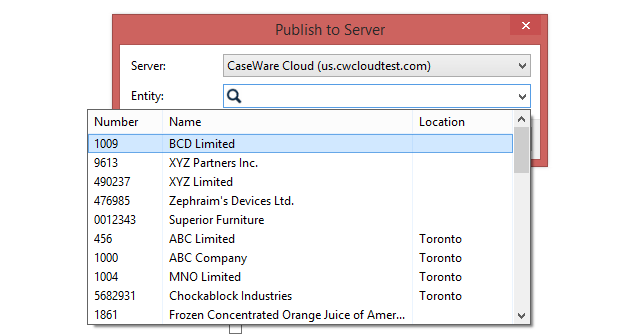
-
Klik op OK.
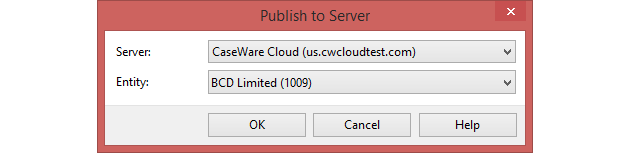
Het Working Papers-bestand is nu gepubliceerd naar Cloud. Hiermee wordt een hoofdbestand gemaakt in Cloud dat nu gedeeld kan worden met andere medewerkers. De placeholder die werd aangemaakt bij de jaarafsluiting van het bestand van vorig jaar is nu vervangen door het nieuwe hoofdbestand.
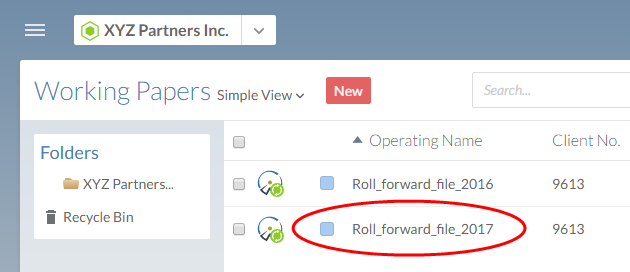
Zodra het bestand gepubliceerd is kan het team kopieën maken van het bestand om zo aan de slag te gaan met de nieuwe opdracht. Voor meer informatie over het bestand delen, zie Een Working Papers SmartSync-bestand delen in Cloud.
Personeel toewijzen aan een Working Papers-bestand
In de meeste gevallen worden medewerkers toegewezen aan Working Papers-bestanden op basis van aan welke opdracht ze werken (Voor meer informatie zie Werkdruk personeel controleren), maar het kan ook zijn dat u medewerkers apart wilt toewijzen.
Personeel toewijzen aan een Working Papers-bestand
-
Selecteer Working Papersin het menu Cloud.
-
Selecteer een Working Papers-bestand en selecteer vervolgens de zoekbalk Toegewezen .
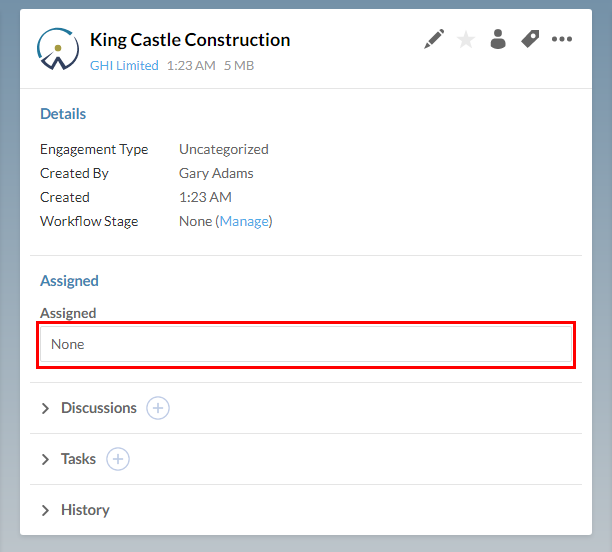
-
Voer de naam van een personeelslid in en selecteer het personeelslid in het vervolgkeuzemenu. Je kunt deze stap herhalen om meerdere personeelsleden toe te wijzen.
-
Selecteer de knop met het vinkje (
 ) om de opdracht te voltooien.
) om de opdracht te voltooien.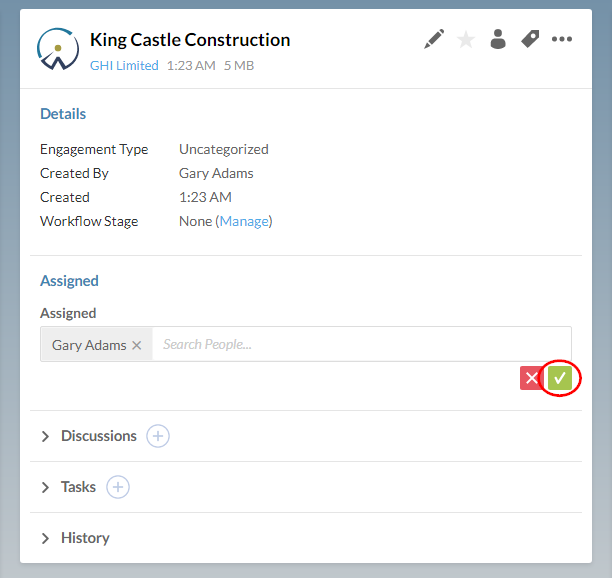
Toegewezen Working Papers-bestanden bekijken
Met de Working Papers-app kunt u alle bestanden zien die aan u of anderen in het bedrijf zijn toegewezen.
Toegewezen Working Papers-bestanden bekijken
-
Selecteer Working Papersin het menu Cloud.
-
Selecteer Filter () | Toegewezen aan | Mij.
-
Selecteer Configureren in het vervolgkeuzemenu.
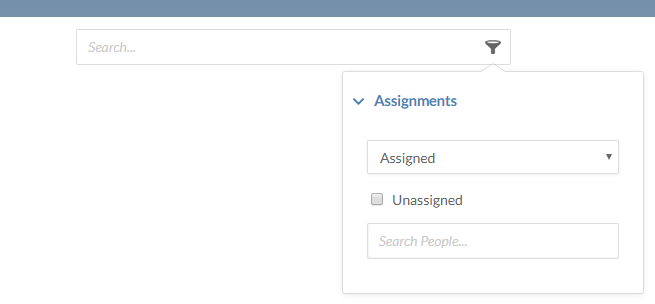
-
Voer de juiste naam in het tekstveld Mensen zoeken... in.
De Working Papers-bestanden die zijn toegewezen aan deze gebruiker worden nu weergegeven.
Als een gebruiker toegewezen is aan een Working Papers-bestand kunnen ook Taken worden toegewezen voor dat bestand. Deze taken kunt u zien op de pagina Activiteiten. Voor meer informatie, zie Toegewezen werk bekijken.
Ook medewerkers kunnen hier hun toegewezen werk bekijken. Voor meer informatie, zie Toegewezen werk bekijken.
